Membuat Jaringan Nirkabel Sederhana di Cisco Packet Tracer
Persiapan instalasi jaringan nirkabel (wireless) sederhana dalam contoh ini adalah dengan
menggunakan 2 buah workstation dan 1 access point sehingga terlihat seperti gambar di
bawah ini.
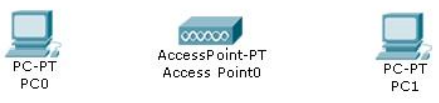 |
| Persiapan Membuat Jaringan Wireless |
- Double-klik PC0 sehingga muncul jendela properties PC0.
- Matikan device pada PC0 dengan cara menekan tombol power
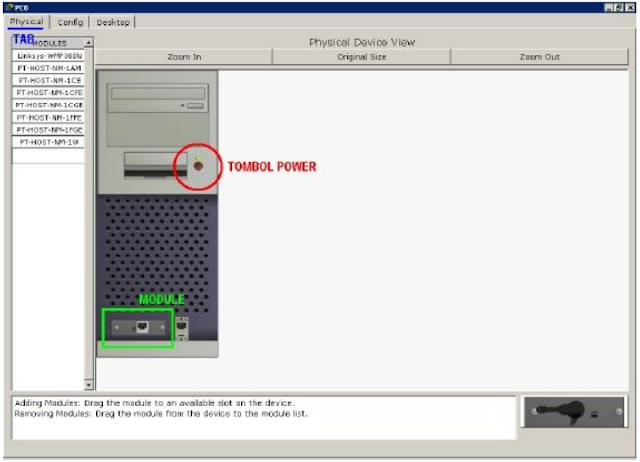
- Setelah device PC0 dimatikan, ganti module (network interface) default Fast-Ethernet
(kabel) menjadi module untuk menerima sinyal wireless (nirkabel) bernama LinksysWMP300N. Pada gambar diatas, lokasi module ditandai dengan kotak warna hijau. Caranya
dengan melakukan drag n drop. Setelah module telah dibuang, pada list modules
sebelah kiri, drag n drop Linksys-WMP300N menuju tempat module sebelumnya
terpasang. Sehingga network interface PC0 sekarang adalah WLAN Card, dan siap untuk
menerima paket di jaringan pada medium wireless.
- Masih di jendela properties PC0, Lanjutkan ke tab Config. Pada menu sebelah kiri bagian
Interface, klik Wireless. Cari field bertuliskan IP Configuration dan pada radio button,
pilih Static. Isikan IP address untuk PC0 menjadi 192.168.123.1 subnet mask
255.255.255.0. Ilustrasi langkah 4 ini akan terlihat seperti gambar berikut ini.
 |
| Konfigurasi IP Address PC0 |
- Lakukan hal yang sama untuk worstation PC1 tetapi dengan IP address berbeda. Untuk
contoh kali ini isikan dengan 192.168.123.2
 |
| Langkah Konfigurasi |
- Jika konfigurasi pada kedua workstation sudah dilakukan, PC0 sudah terkoneksi dengan
PC1 melalui jaringan nirkabel
 |
| Workstation Yang Saling Terhubung via Jaringan Nirkabel |
MELAKUKAN PING
Untuk menguji koneksi antara dua node tersebut menggunakan utilitas “ping”. Untuk memulai
ping dari PC0 menuju PC1, double-klik PC0 sehingga muncul jendela properties untuk PC0,
kemudian pilih tab Desktop, selanjutnya pilih menu Command Prompt sehingga muncul
tampilan seperti gambar di bawah ini.
 |
| Window Command Prompt |
Lakukan “ping” dengan cara mengetikkan: ping [ip_address_tujuan]
Untuk melakukan ping menuju PC1 yang memiliki IP address 192.168.123.2 adalah dengan cara
mengetikkan: ping 192.168.123.2
Dari hasil perintah yang anda lakukan akan dihasilkan output seperti ini :
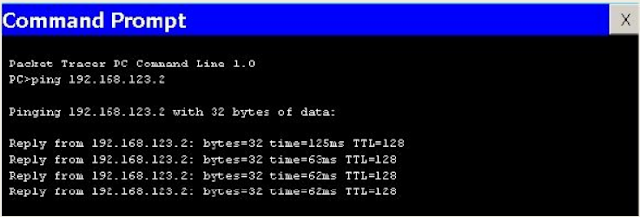 |
| Hasil Test Ping |
KESIMPULAN
Dari hasil percobaan yang dilakukan, dapat diambil kesimpulan bahwa:
- Workstation PC0 dan PC1 baru dapat terhubung jika IP address kedua workstation telah
dikonfigurasi dengan baik dan benar.
- PC0 dan PC1 bisa terhubung via jaringan tanpa kabel/nirkabel/wireless. Caranya dengan
mengganti interface module pada tiap worstation yang sebelumnya adalah FastEthernet (default pada Cisco Packet Tracer) menjadi module untuk wireless.
- Untuk menguji konektivitas antar node dapat menggunakan perintah “ping”. Hasil
output perintah ping ada berbagai macam. Yaitu: Reply, Request Timed Out, dan
Destination Host Unreachable.
Bona Pasogit
Content Creator, Video Creator and Writer
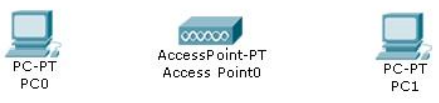




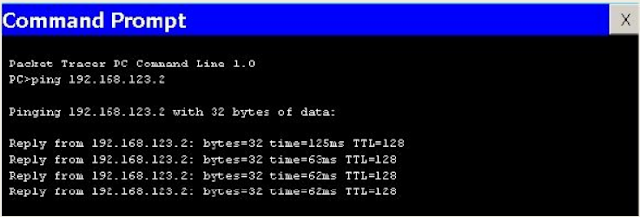


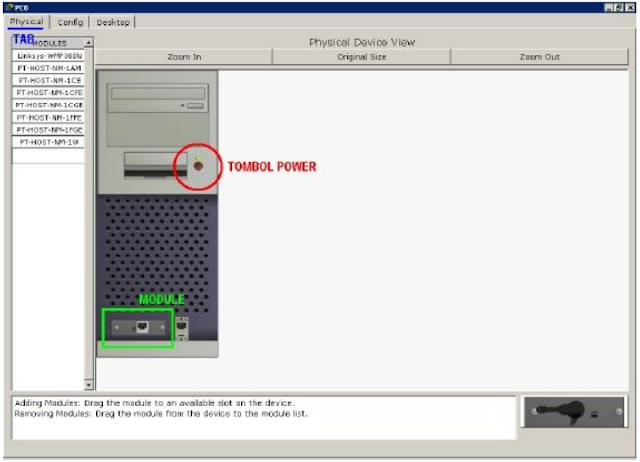





Posting Komentar untuk "Membuat Jaringan Nirkabel Sederhana di Cisco Packet Tracer"